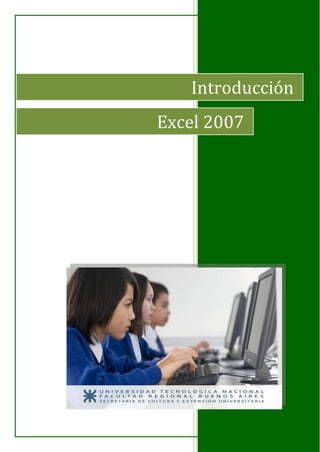
1 manejar el entorno
- 2. UTN-FRBA PROGRAMA DIGITAL JUNIOR 1 Básicamente, una hoja de cálculo es un programa que nos permite realizar cálculos aritméticos, estadísticos, financieros, etc., de manera automática, con una serie de datos previamente introducidos. Para ello utilizamos una cuadrícula donde en cada celda de la misma podemos introducir números, letras, fechas, porcentajes, fórmulas y funciones. Una Planilla de cálculo nos ofrece numerosas posibilidades entre las que destacamos: Archivado y ordenamiento de datos. Operaciones matemáticas y estadísticas. Representación y análisis de gráficos y tablas. Excel es la aplicación más utilizada para el manejo de planillas de cálculo. Llamamos libro de trabajo al archivo que creamos con Excel, es decir, todo lo que hacemos en este programa se almacenará formando el libro de trabajo. Cada libro de trabajo de Excel tiene la extensión .XLSX para que la computadora lo reconozca como tal. Cuando iniciamos una sesión de Excel automáticamente se abre un nuevo libro de trabajo con el nombre predeterminado de Libro1. Cada vez que empezamos un nuevo trabajo con Excel el número del libro va cambiando, dependiendo de cuántos archivos hayamos creado en esa sesión. Así si empezamos otro trabajo, el nombre que se asigna por defecto, será Libro2, el siguiente Libro3, y así sucesivamente. Microsoft Excel – Introducción Contenido Introducción. Pantalla Principal. Operaciones básicas: Nuevo Abrir Guardar Salir Ayuda de Excel 2007.
- 3. UTN-FRBA PROGRAMA DIGITAL JUNIOR 2 Tenemos que tener presente que el nombre asignado sólo sirve como referencia para identificar los trabajos mientras no los hayamos guardado, en ningún caso significa que el archivo ya se encuentra almacenado. Un libro de trabajo está formado por varias hojas, en principio constará de 3 hojas aunque es posible agregar o eliminar hojas de acuerdo a nuestras necesidades. Si miramos en la parte inferior de la ventana de Excel encontraremos las diferentes hojas del libro de trabajo, cada una de ellas nombradas de la forma Hoja1, Hoja2... Al iniciar Excel aparece una pantalla inicial como la siguiente, vamos a ver sus componentes fundamentales, así conoceremos los nombres de los diferentes elemento. El elemento más significativo se denomina cinta de opciones. La cinta de opciones es la banda a la largo de la parte superior de la ventana del programa que contiene grupos de comandos. Celda activa Fila s Nombre de las hojas Botón de Office Barra de acceso rápido Barra de fórmulas Cinta de opciones Columna s Cuadro de nombres
- 4. UTN-FRBA PROGRAMA DIGITAL JUNIOR 3 En la Barra de acceso rápido podemos incluir los comandos utilizados con mayor frecuencia. Para hacer visibles algunos botones que inicialmente no lo están, debemos pulsar la flecha destacada en la siguiente imagen: Por ejemplo si deseamos agregar a la Barra de acceso rápido el botón Vista preliminar basta con pulsar sobre dicha opción en el menú desplegable. Los botones que ya han sido agregados se los visualiza en dicho menú con un tilde a la derecha de su nombre. Si el botón que queremos agregar no se encuentra en dicho desplegable pulsamos sobre la opción Más comandos…, con lo cual se abrirá la siguiente ventana:
- 5. UTN-FRBA PROGRAMA DIGITAL JUNIOR 4 Pulsamos sobre el botón a agregar en el cuadro de la izquierda, y hacemos clic en Agregar>>. Si necesitamos quitar algún botón agregado, lo seleccionamos en el cuadro de la derecha y pulsamos el botón Quitar. Mostrar u ocultar cinta de opciones Para mostrar la cinta de opciones debemos pulsar la flecha presente en la Barra de acceso rápido y en el menú que se despliega quitarle el tilde a la opción Minimizar la cinta de opciones. Para ocultar la cinta de opciones debemos seguir el proceso inverso, es decir, tildar la opción Minimizar la cinta de opciones. Pantalla inicial Volviendo a la pantalla inicial, las planillas se encuentran divididas en filas y columnas. Como se puede apreciar las filas se designan con números y las columnas con letras, la intersección de una fila y una columna determina una celda, por ejemplo A1, B5, etc. Llamamos celda activa a la celda que se encuentra seleccionada, disponible para cargar valores.
- 6. UTN-FRBA PROGRAMA DIGITAL JUNIOR 5 Se denomina Rango a un conjunto de celdas. Los rangos pueden ser continuos, cuando sus celdas se encuentran dispuestas una a continuación de la otra, y discontinuo cuando el rango está formado por celdas que se encuentran separadas por otras celdas que no forman parte de él. En la imagen inicial se sombreó con amarillo el rango G10: H11 (está formado por las celdas G10, G11, H10, H11); el E2: E10 en azul (formado por las celdas E7, E8, E9, E10). El signo que se utiliza para separar las dos celdas son los dos puntos. Si los rangos son discontinuos, por ejemplo, necesito nombrar el rango formado por las celdas A1, A2, A3 y C1, C2, C3, sombreados en verde, se debe escribir (A1:A3; C1:C3). Operaciones Básicas Para crear un documento nuevo debemos pulsar el botón de Office con lo cual se desplegará el siguiente menú, en el que debemos escoger la opción Nuevo.
- 7. UTN-FRBA PROGRAMA DIGITAL JUNIOR 6 Al pulsar dicha opción se abrirá la siguiente ventana: Elegimos Libro en blanco y pulsamos el botón Crear. También desde la misma ventana podremos escoger distintos tipos de plantillas, que son documentos ya formateados para distintos fines. Algunos han sido instalados con el programa, otros se pueden descargar desde Microsoft Office Online. Entre ellos encontramos: Presupuesto Calendarios Inventarios Facturas Recibos, etc. En la siguiente imagen encontramos distintos modelos de Horarios, escogemos el que más se ajuste a nuestras necesidades y pulsamos el botón Descargar.
- 8. UTN-FRBA PROGRAMA DIGITAL JUNIOR 7 Al accionar dicho botón visualizaremos el siguiente archivo listo para completar. Para abrir un archivo existente debemos escoger en el menú que se visualiza al pulsar el botón de Office la opción Abrir, con lo que se abrirá la ventana clásica para buscar el archivo en el espacio de almacenamiento en el que se encuentre.
- 9. UTN-FRBA PROGRAMA DIGITAL JUNIOR 8 Una vez encontrado el archivo lo seleccionamos (con lo cual se habilitará el botón Abrir) y pulsamos el botón Abrir. Como podemos observar a la derecha del botón Abrir encontramos una pequeña flecha, al pulsarla disponemos de distintas opciones para la apertura del archivo. Para guardar un archivo por primera vez debemos escoger en el menú que se despliega al accionar el botón de Office la opción Guardar, en la ventana que se abre debemos seleccionar la ubicación y colocarle un nombre al archivo. En caso de que, una vez guardado el archivo, se lo quiera cambiar de ubicación o de nombre debemos utilizar la opción Guardar Como.
- 10. UTN-FRBA PROGRAMA DIGITAL JUNIOR 9 Recordando que, los archivos creados con Excel 2007 no pueden ser abiertos con Excel 2003 es conveniente escoger la opción Guardar como y dentro del conjunto se opciones que se presentan escoger: Libro de Excel 97-2003 (Opción destacada en la imagen de la derecha). Para cerrar el libro actual debemos pulsar la opción Cerrar. Para salir de la aplicación debemos pulsar la opción Salir de Excel. Ayuda de Excel 2007 Pulsando sobre el signo de interrogación presente en la barra de herramientas accedemos a la Ayuda de Excel, otro modo de hacerlo es pulsando la tecla de función F1.
- 11. UTN-FRBA PROGRAMA DIGITAL JUNIOR 10 En la ventana que se abre encontramos, en primer lugar, los botones que nos permiten retroceder, avanzar, detener, actualizar, ir al inicio, imprimir el artículo, modificar el tamaño de fuente, y mostrar u ocultar la tabla de contenido. Debajo de éstos encontramos el cuadro para introducir el concepto a buscar, para ejecutar dicha acción debemos pulsar el botón que contiene una flecha o pulsar la tecla ENTER. Luego de unos segundos aparecerá un conjunto de temas relacionados con el texto ingresado en el cuadro de búsqueda. Pulsando sobre el título de cada tema se accede al desarrollo del mismo. A continuación nos muestra la tabla de contenido (Índice donde figuran todos los conceptos referentes al programa, clasificados por temas).
- 12. UTN-FRBA PROGRAMA DIGITAL JUNIOR 11 Pulsando sobre el botón Tabla de contenido (icono de libro) accedemos a todos los contenidos relacionados con el programa, clasificados por temas. Al hacer clic en el tema que más se ajuste al texto introducido visualizaremos el desarrollo del mismo. Al pulsar sobre el texto resaltado en azul encontraremos la definición de dicho texto. Subtemas Temas
